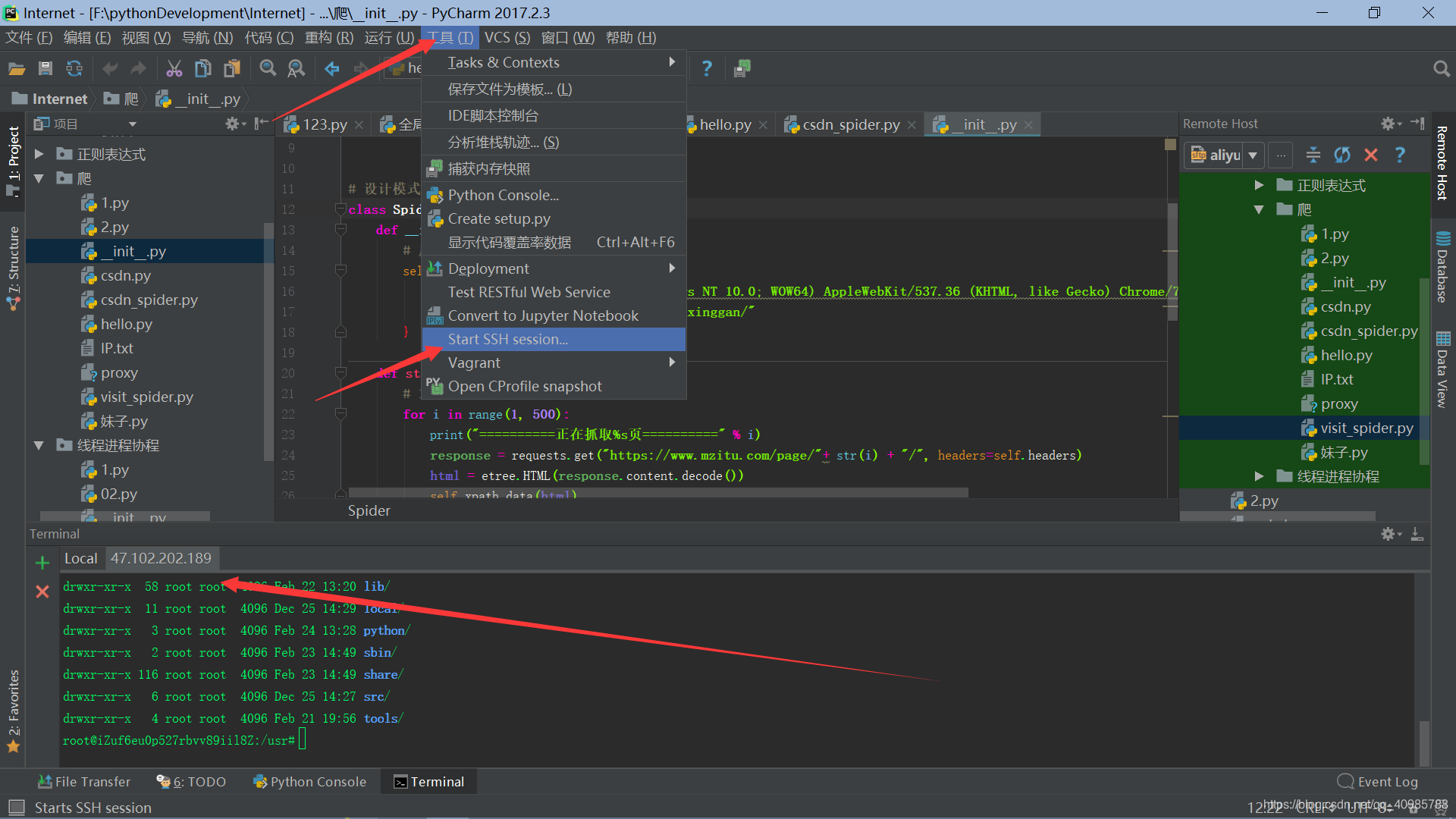一、写在前面
之前一直用putty,ssh,修改代码,或者本地修改,上传到服务器,各种不爽,现在改用xshell,但是有时候还是不方便感觉,于是自己配置了远程连接pycharm,这样不用总是到代码里修改,直接在windows下pycharm里修改再保存就可以实现同步更新到服务器里的代码里了。
二、连接服务器,配置本地远程项目同步
1.打开pycharm2018
2.Tools–>Deplcyment–>Configuration
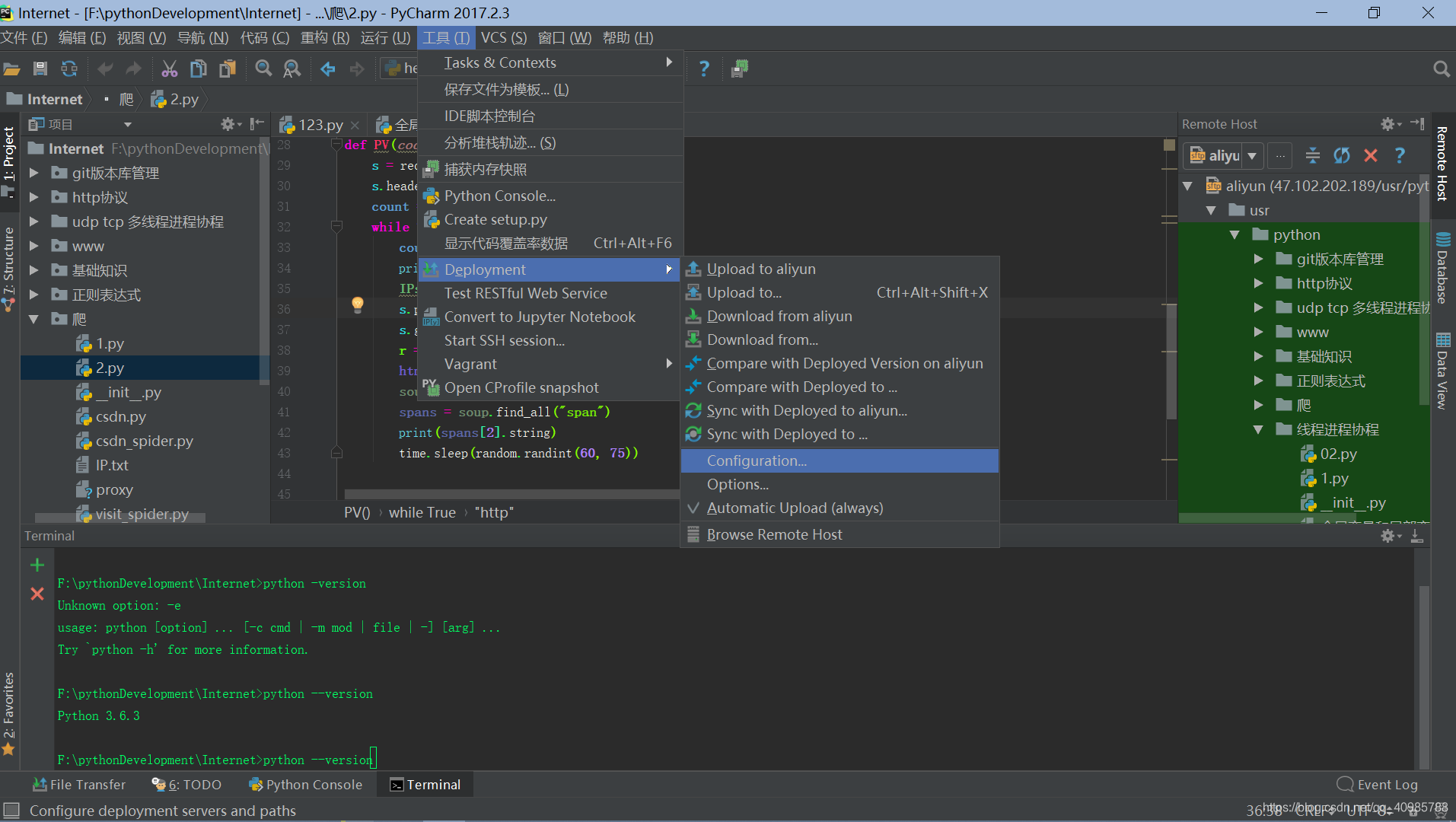
3.点+添加一个新配置,随便起个名字,type选SFTP

4.选Connection标签
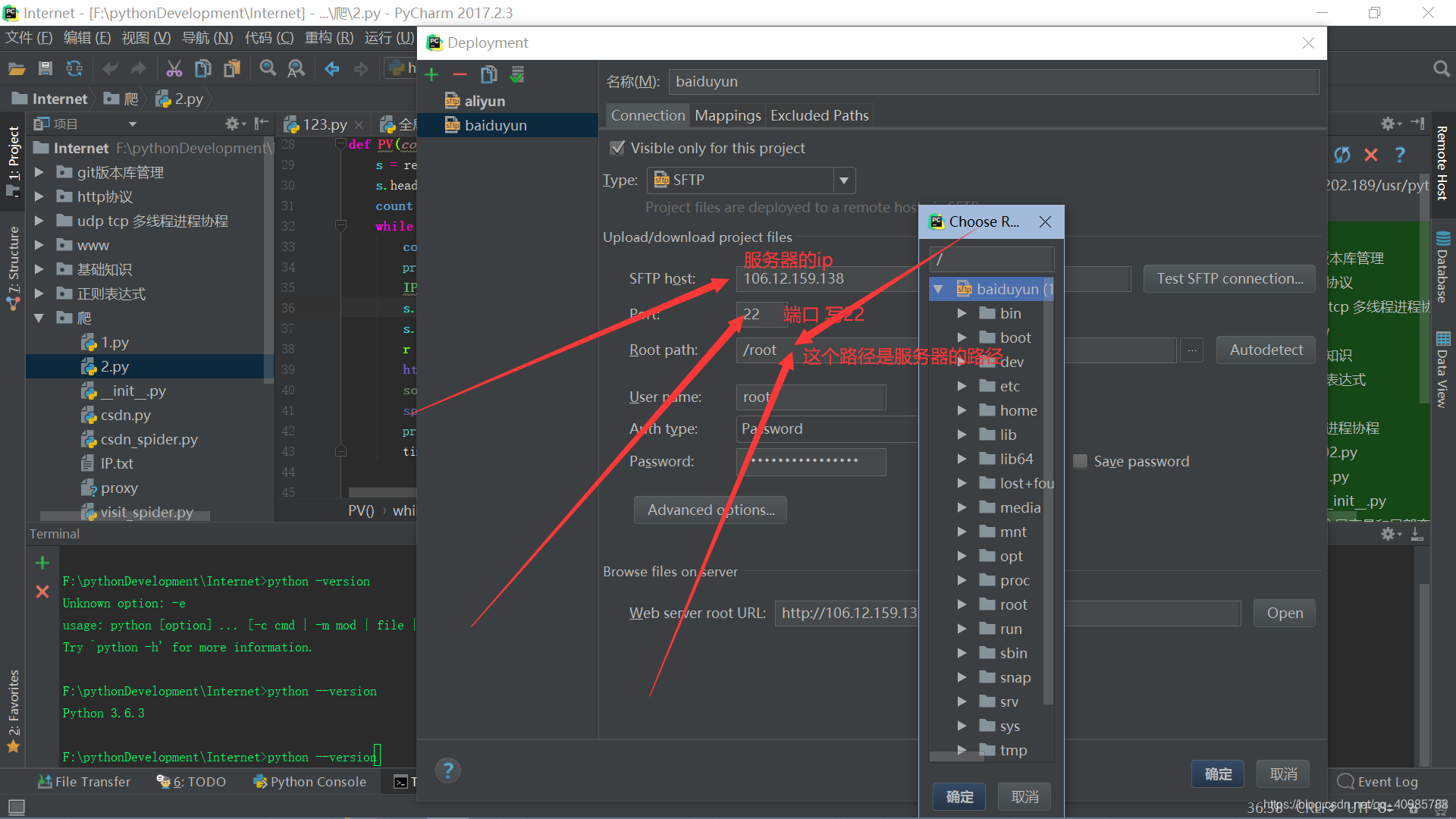
5、尝试一下看看能不能连上

6.Advanced options中字符编码改成utf-8
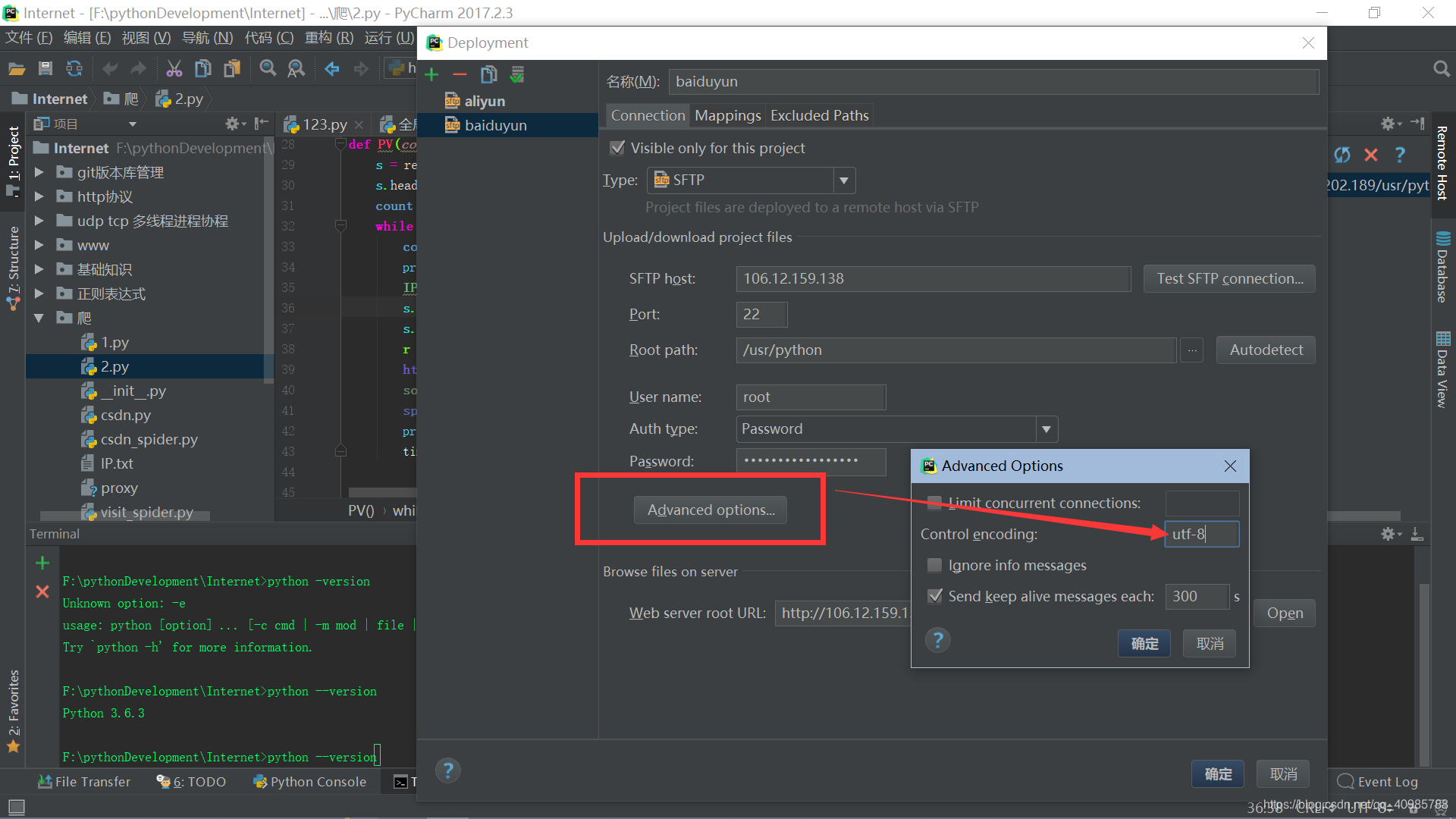
7.Mappings标签下 配置属性
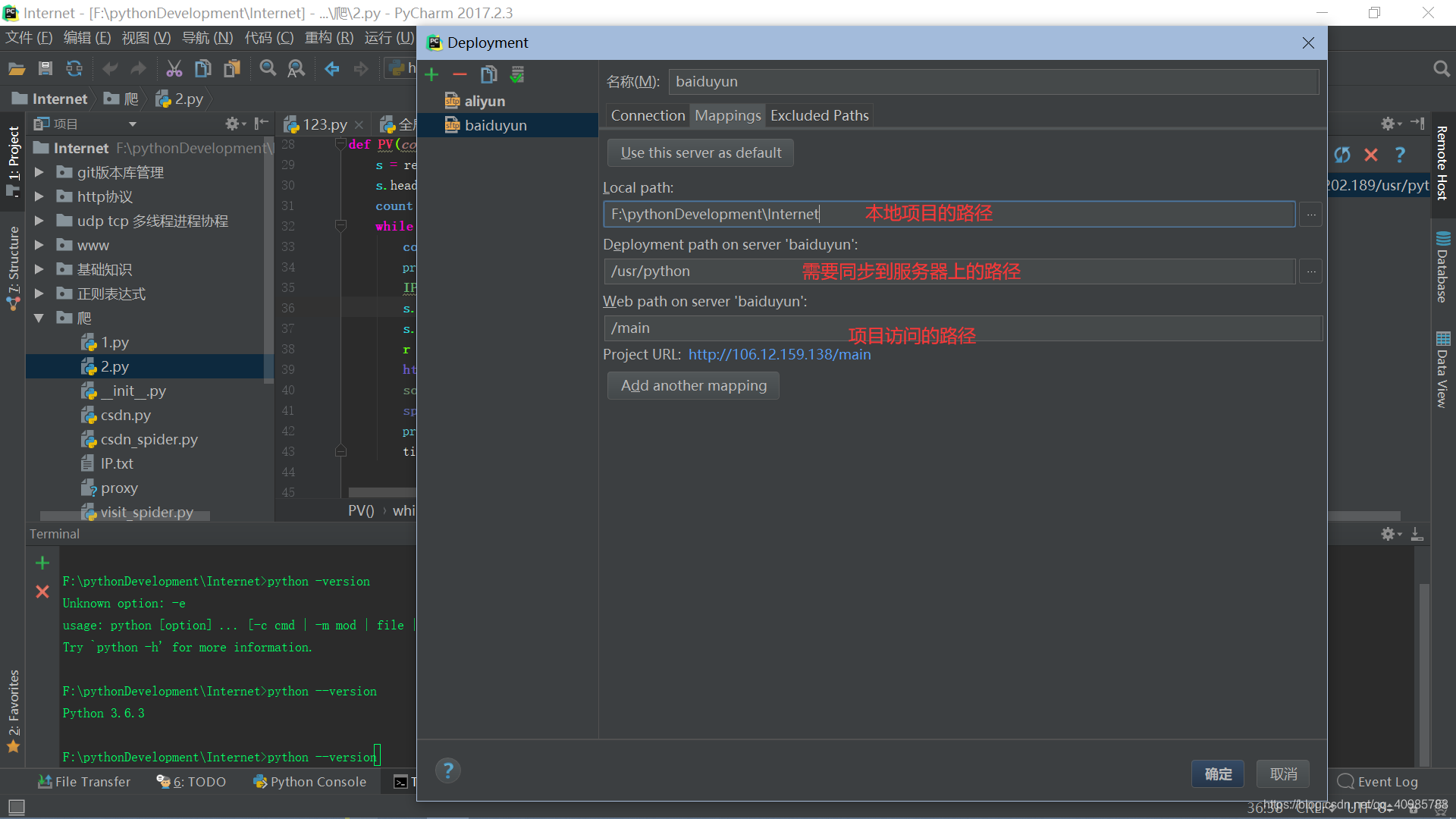
8.Excluded Path配置不同步路径,然后点击ok完成。
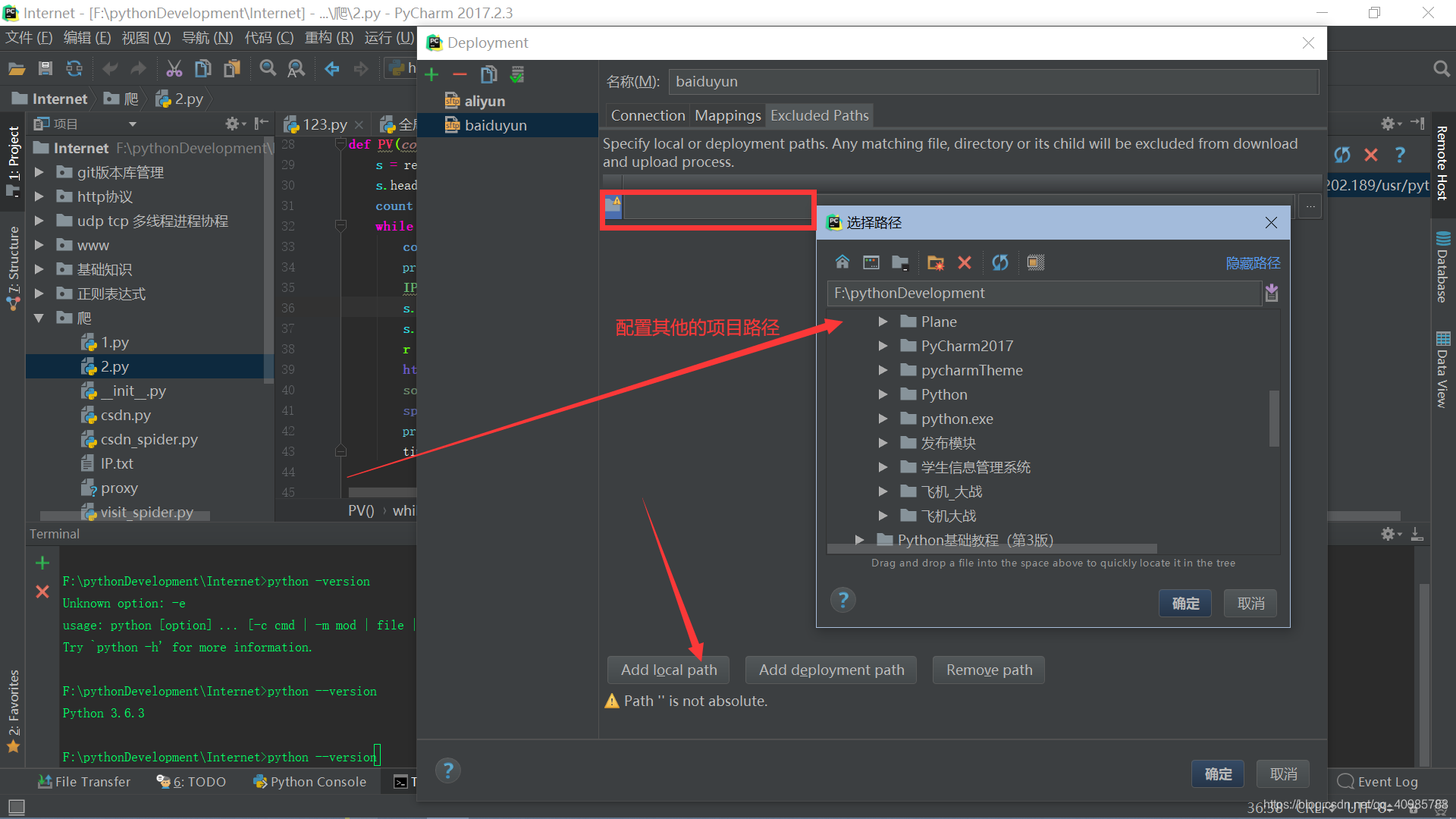
二、配置远程解释器
1.File–>settings—>Project Interpreter–>选择add remote
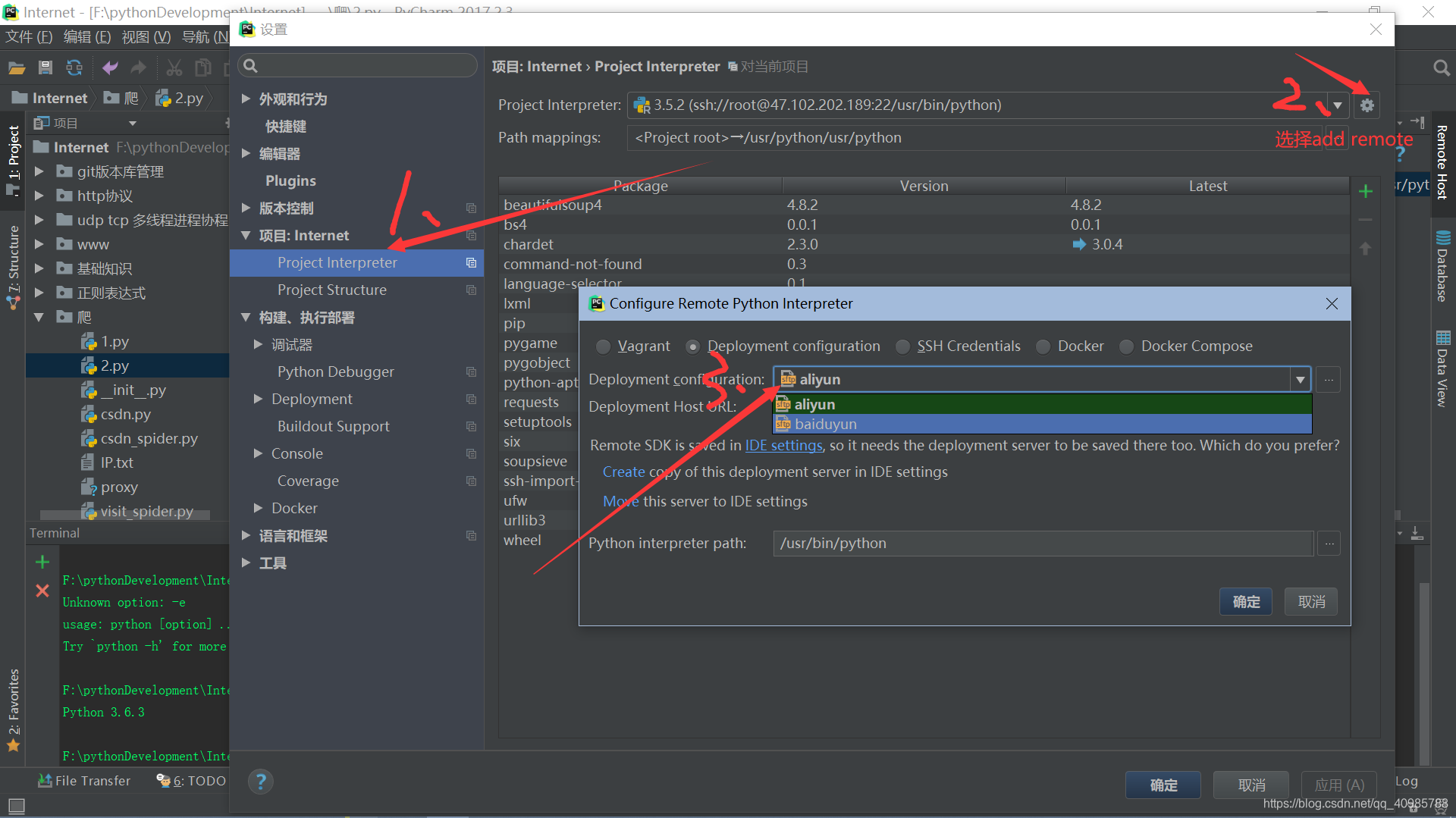
2、配置部署信息
配置好部署面板后,建议把自动同步开启 (Tool => Deployment => Automatics Upload(always)),这样在 PyCharm 中对文件进行修改,可以马上同步到 Linux 上。同时建议先做一次同步。
同步可以通过很多方式完成,比如在 Project 面板 (Alt+1) 上对项目根目录右键 “Upload to”,也可以在菜单中上传 (Tool => Deployment => Upload to)。如果菜单中 Upload to 不可点击,请尝试打开项目的一个 py 文件,并把焦点放在编辑器中。
在deployment mapping标签项中设置好路径后才能在project interpreter中看到自动设置的path mapping
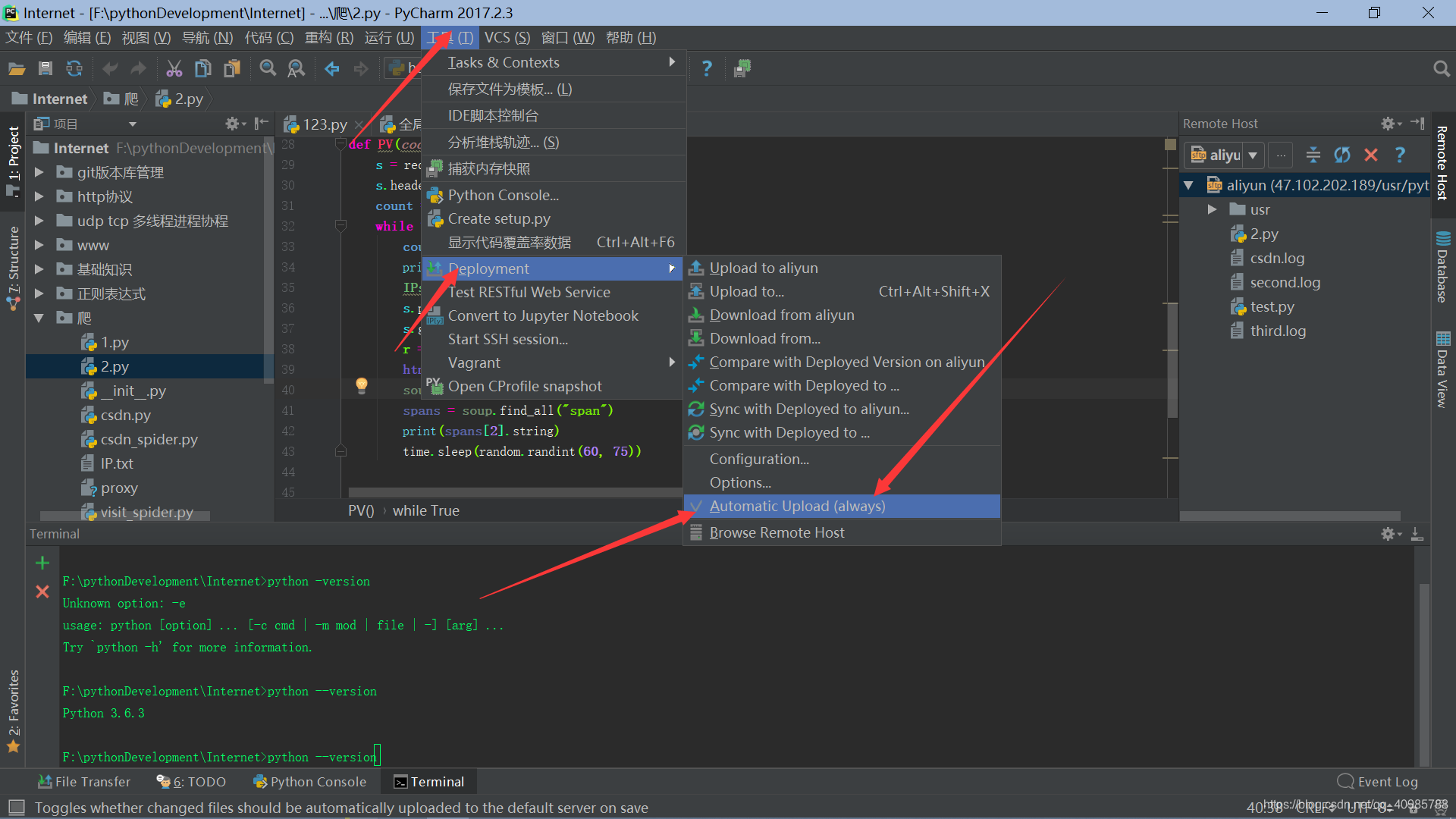
3、简单地测试一下。
在本地新建一个hello.py,看看两边是否能同步
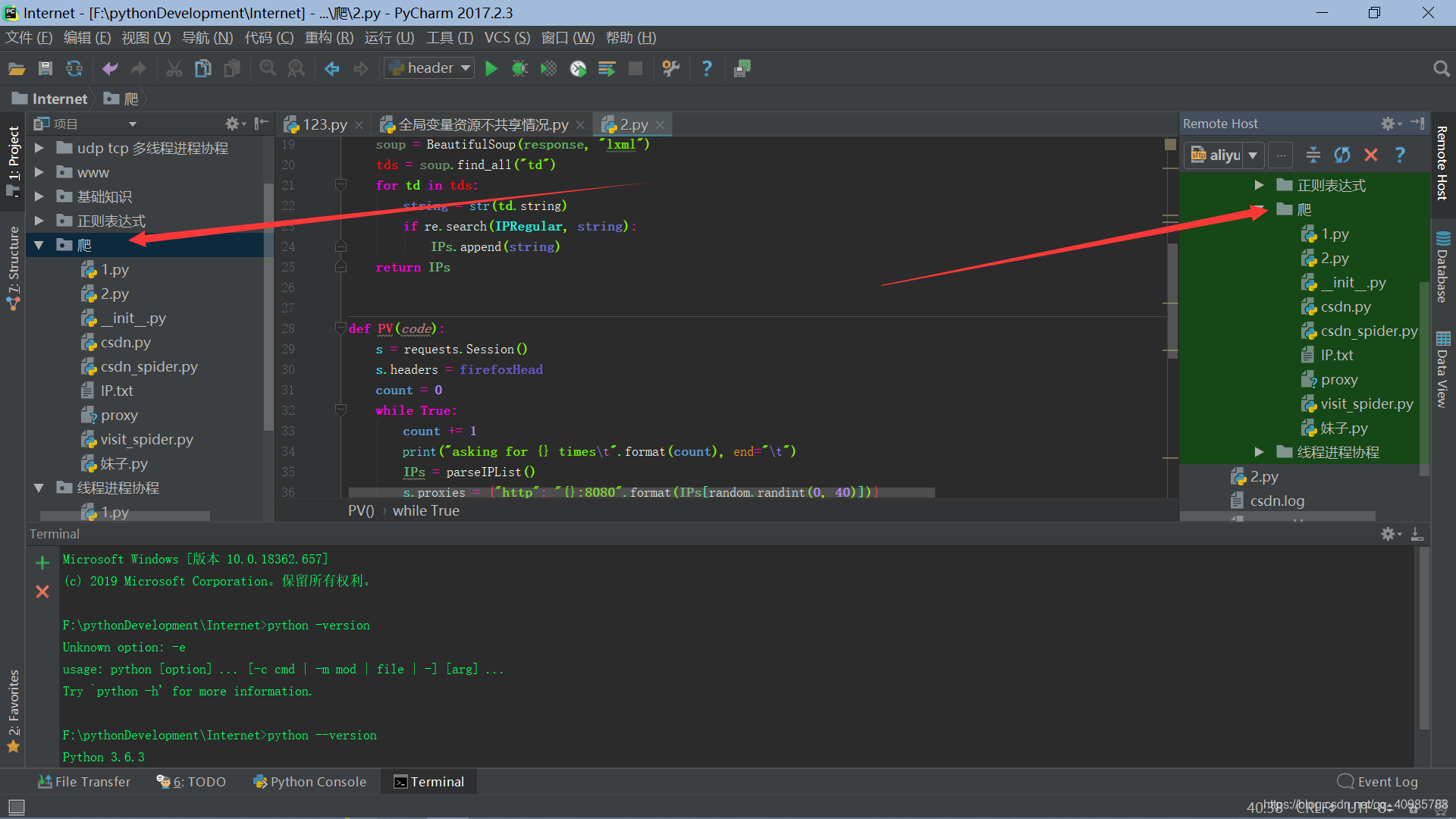
上面是最开始的。下面的是新建文件后的。
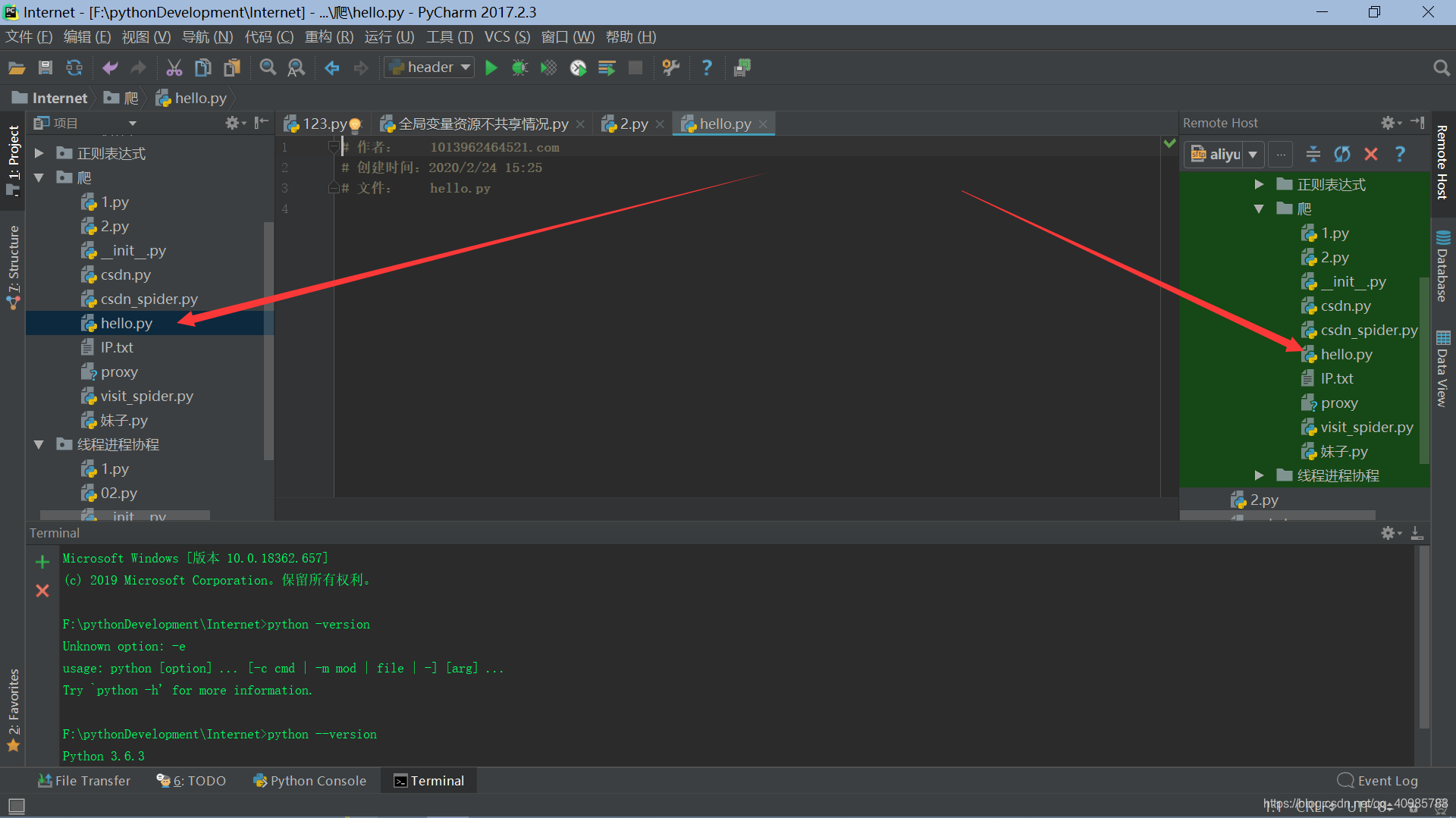
成功!
三、使用SSH连接远程服务器
1、选择 File -> Settings,选择 Project -> Project Interpreter,然后在右边,点击那个小齿轮进行设置;
2、点击 Add Remote,选择 SSH Credentials,填写主机的 SSH 配置信息,Python interpreter path 选择自己需要的远程服务器的解释器(选择需要的python版本),如下:
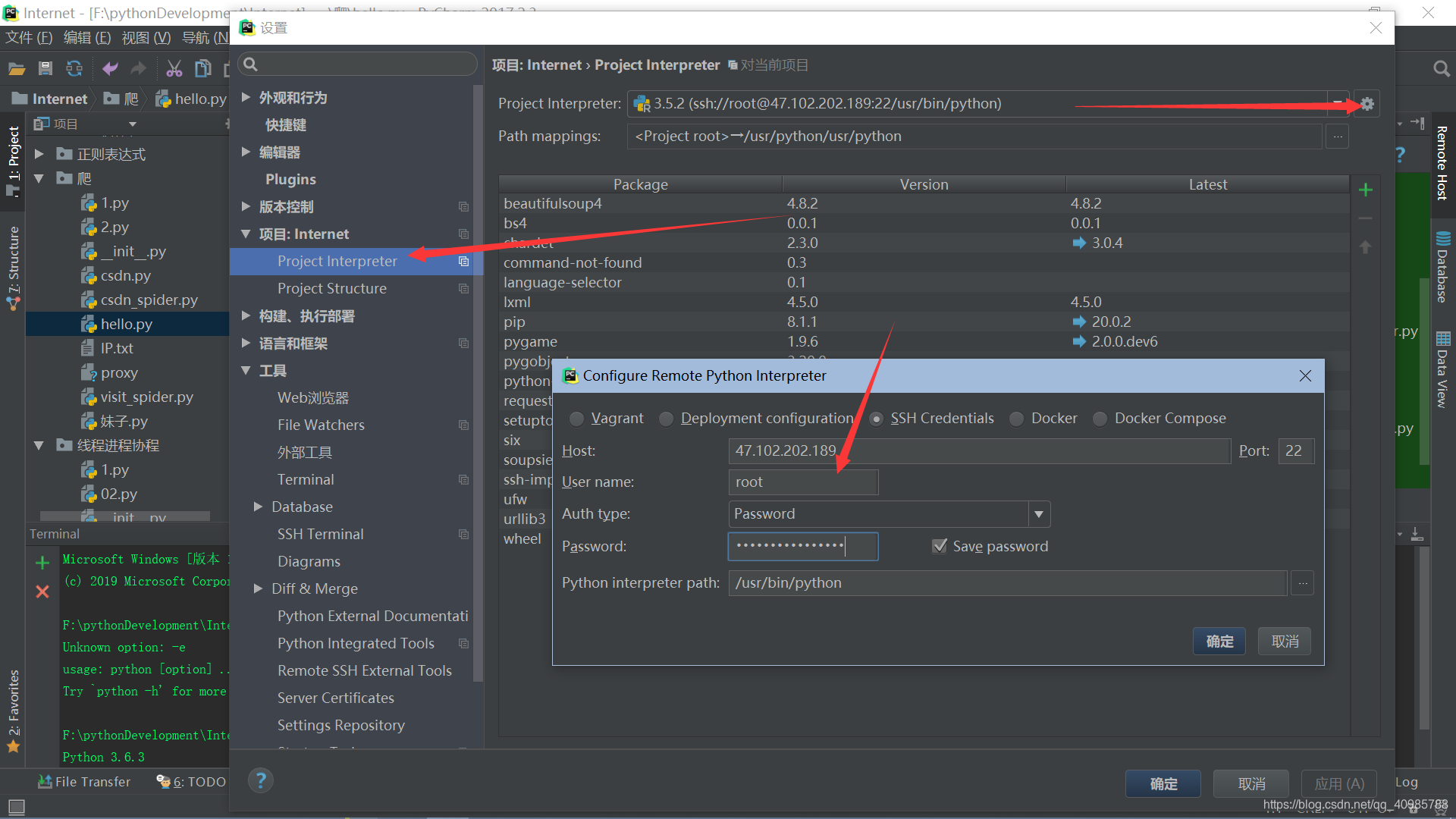
3、选择配置好的远程服务器,Path mappings与第二部分第4个步骤中的路径映射关系对应即可(由于刚开始这一步没配置好,运行时一直找不到文件,其实就是要把本地文件Upload到服务器的对应地址,才能在服务器运行),可以看到已经读取到远程服务器的Package,如下:
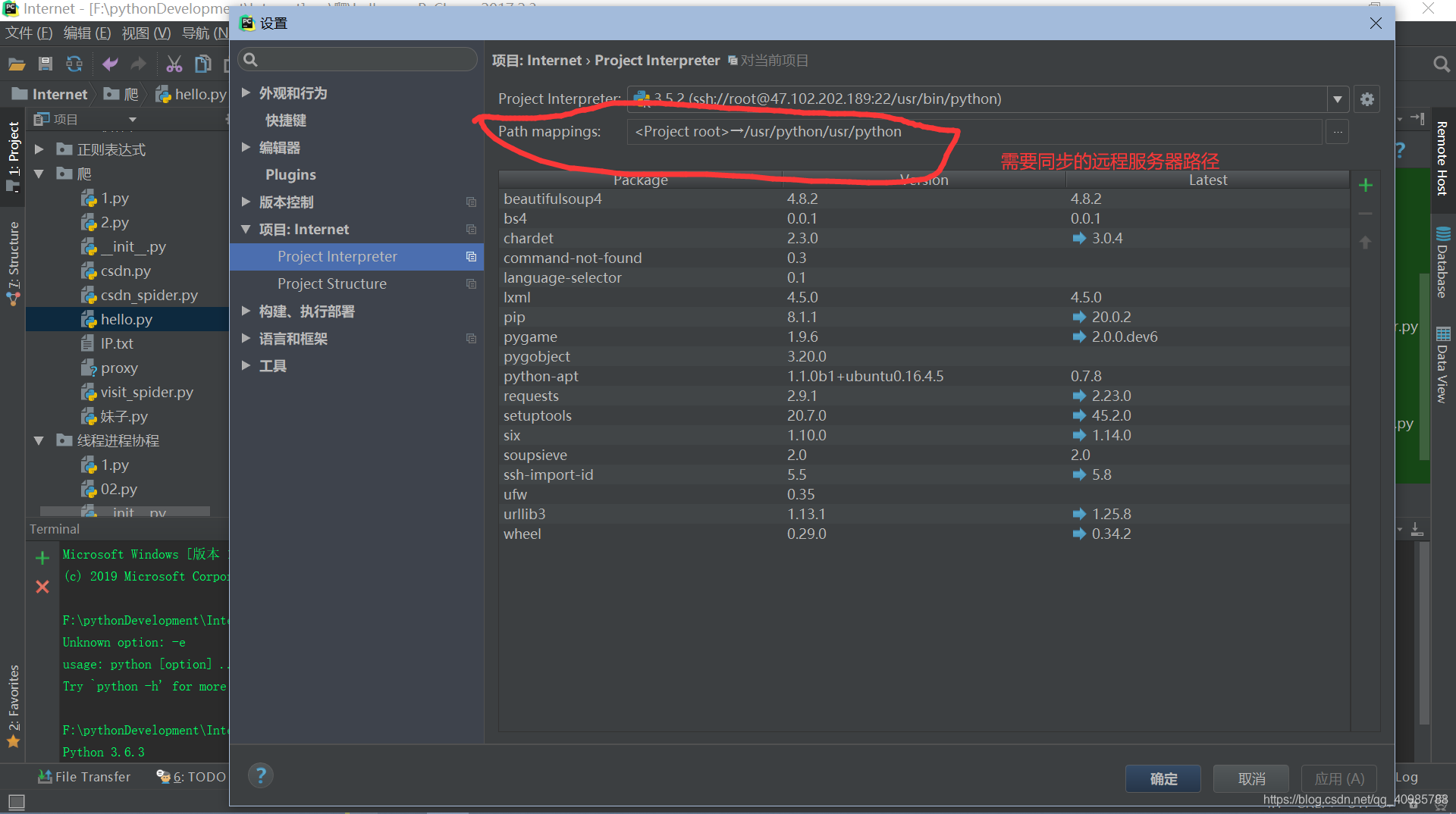
4、运行程序前,进入Tools -> Deployment,选择Automatic Upload(always),这样本地编辑程序后,会自动上传到服务器,以免本地文件与服务器文件不一致,导致运行出错;
5、运行程序时,也就是点击 Run 的时候选择刚刚配置的解释器就能远程调试了,基本跟使用本地解释器没有什么区别